Zobrazuje se vám při klepnutí na odkaz v aplikaci v systému Android chyba „Nenalezena žádná aplikace k otevření adresy URL“? Přečtěte si, proč se to děje a co můžete udělat, abyste se toho zbavili.
Chyba „Nenalezena žádná aplikace k otevření adresy URL“ v systému Android se zobrazí, když webový prohlížeč nebo aplikace bez prohlížeče – jako je aplikace Google – má potíže s otevřením odkazu prostřednictvím jiné aplikace – např. Wikipedie nebo Reddit. Naštěstí k vyřešení problému obvykle stačí malé řešení.
1. Vynutit zavření aplikací pro Android a opakovat
Nejlepší je začít vynuceným ukončením prohlížeče nebo aplikace, která na vašem Androidu zobrazuje chybu „Nenalezena žádná aplikace k otevření URL“. Chcete-li to provést, vyvolejte přepínač aplikací v telefonu (přetáhněte prstem nahoru ze spodní části obrazovky nebo stiskněte tlačítko Přepínač aplikací) a odtáhněte okno aplikace.
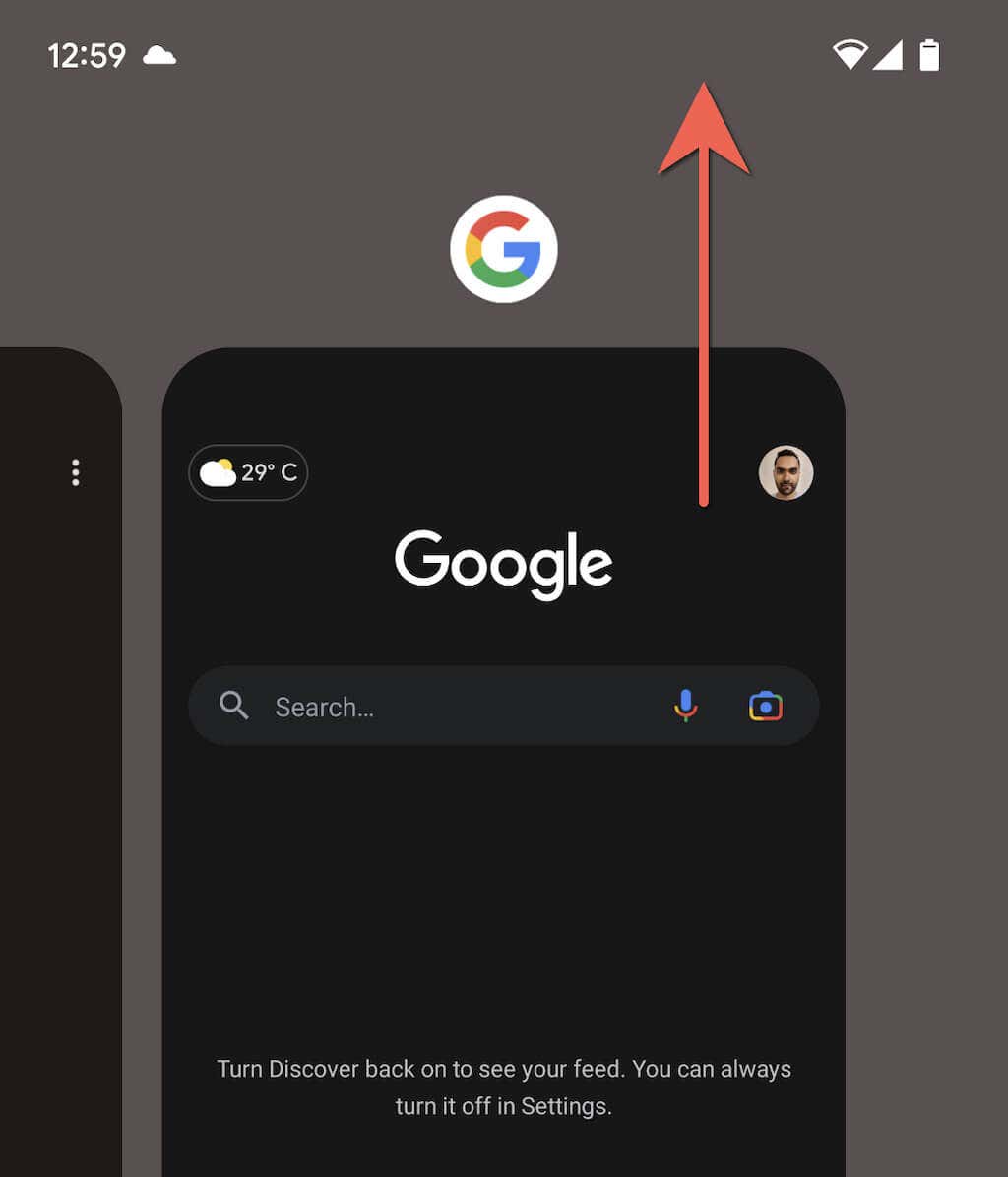
Až to uděláte, znovu aplikaci otevřete a klepněte na odkaz, který jste dříve otevřít nemohli. Pokud se chyba zobrazuje i nadále, vynucte ukončení všechaplikací v mobilním telefonu Android, než to zkusíte znovu. Chcete-li to provést, vyhledejte v přepínači aplikací tlačítko Vymazat všea klepněte na něj.
2. Restartujte svůj telefon Android
Restartování telefonu Android eliminuje neočekávané závady, které brání aplikacím načítat webové odkazy prostřednictvím jiných aplikací.
Chcete-li to provést, podržte tlačítko Napájenía zobrazte možnosti napájení. Pokud se nic nestane, stiskněte obě klávesy NapájeníaZvýšit hlasitost. Poté klepněte na Restartovat.
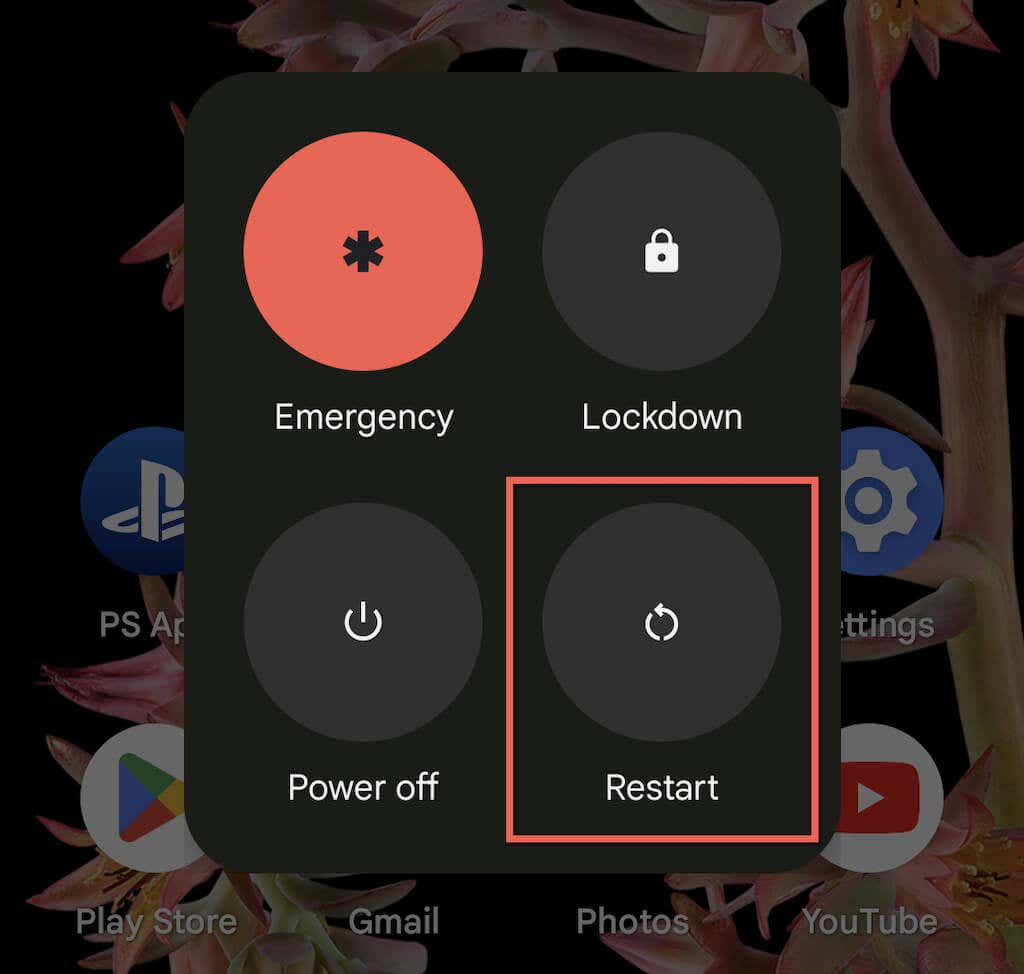
3. Obnovte předvolby aplikací v systému Android
Pokud restartování Androidu nepomůže, musíte v zařízení resetovat předvolby aplikací – oznámení, oprávnění, omezení dat atd. – na výchozí tovární hodnoty. Postup:
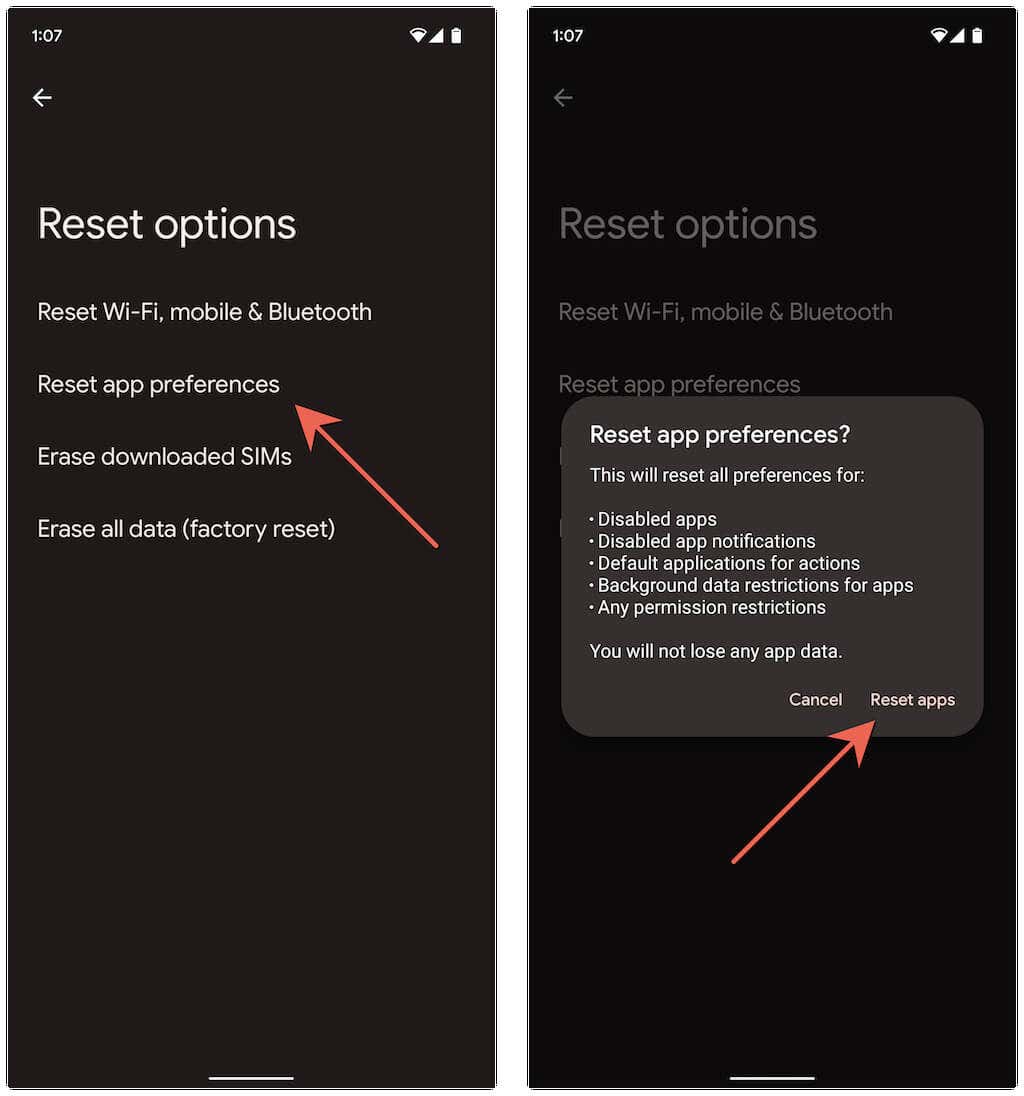
Na některých zařízeních Android, jako je Google Pixel, můžete také:
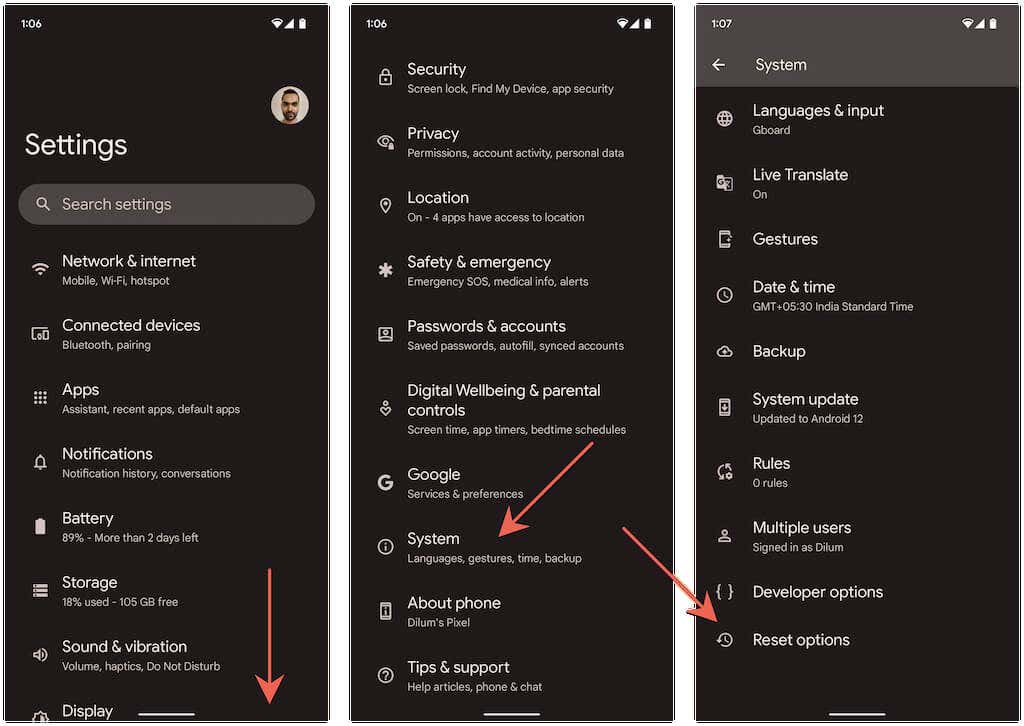
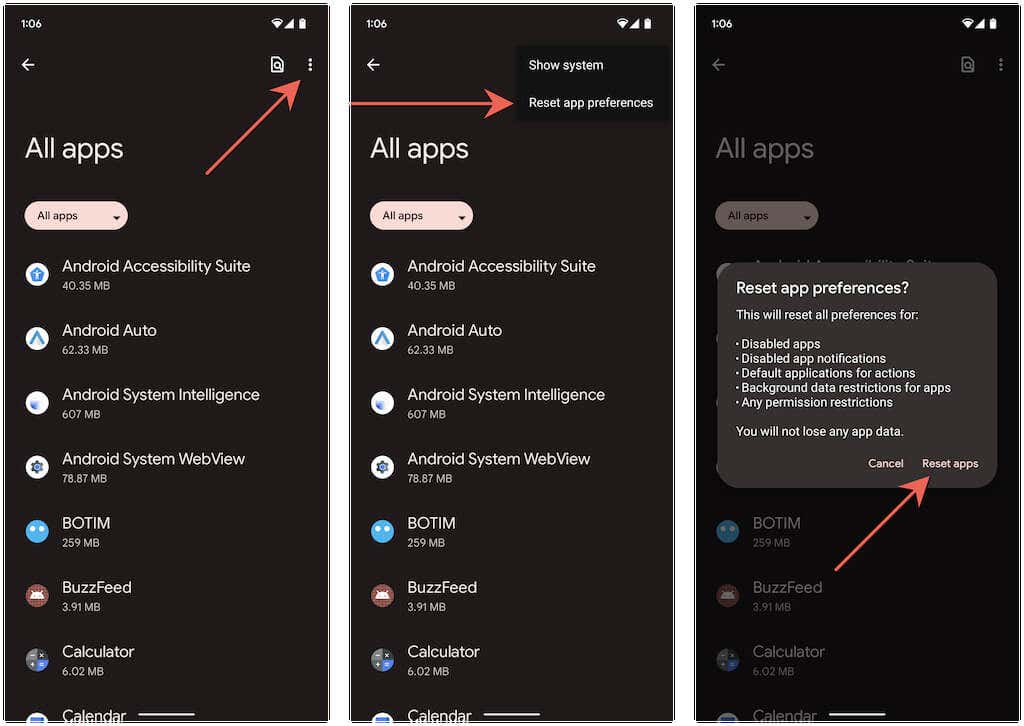
Jakmile resetujete předvolby aplikace pro Android, je pravděpodobné, že zpráva „Nenalezena žádná aplikace k otevření URL“ zmizí. Navštivte Nastavení>Aplikacea překonfigurujte nastavení související s aplikací tak, jak chcete.
4. Vypněte a zapněte oprávnění aplikace
Další metodou, kterou můžete zkusit opravit „Nenalezena žádná aplikace k otevření URL“, je zrušit a znovu povolit oprávnění cílové aplikace k otevírání webových odkazů.
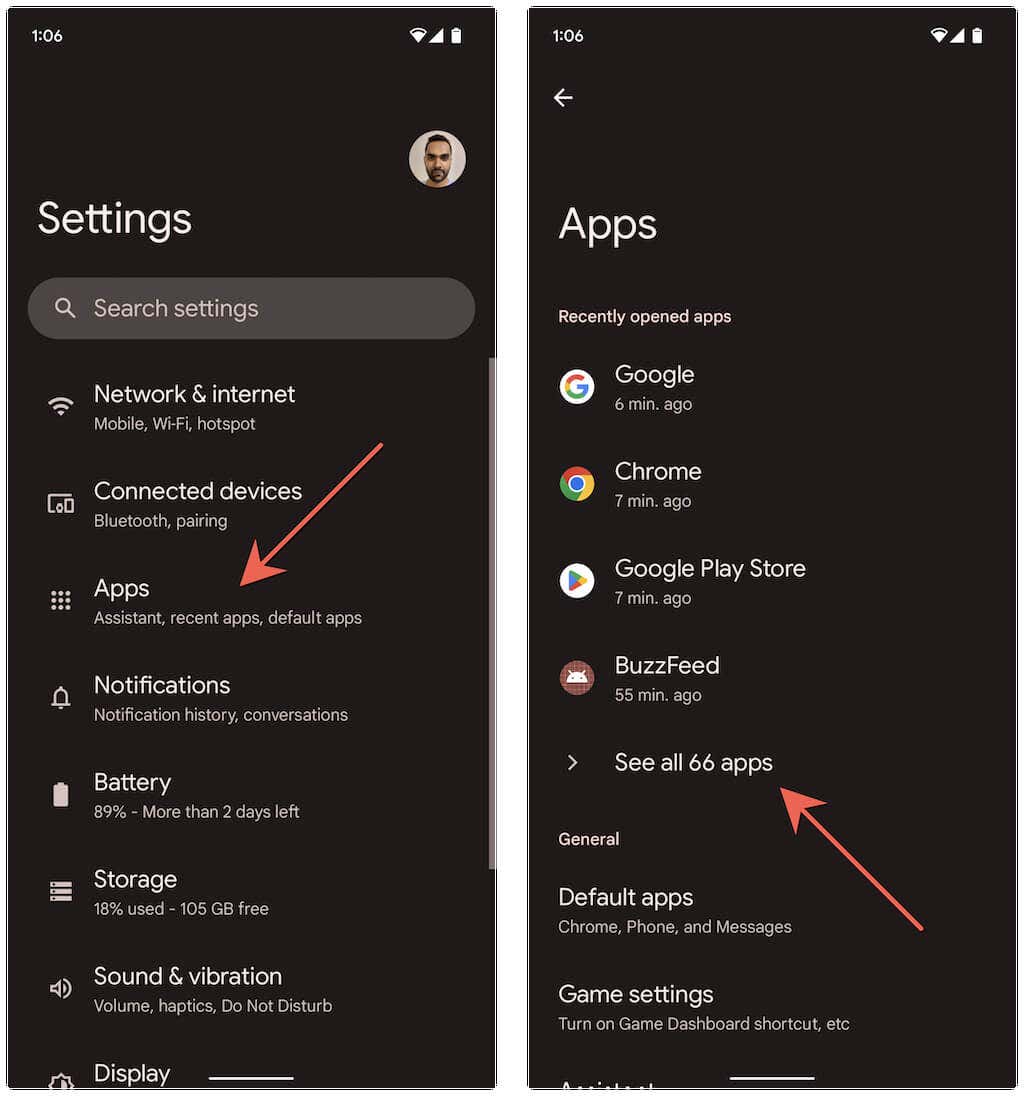
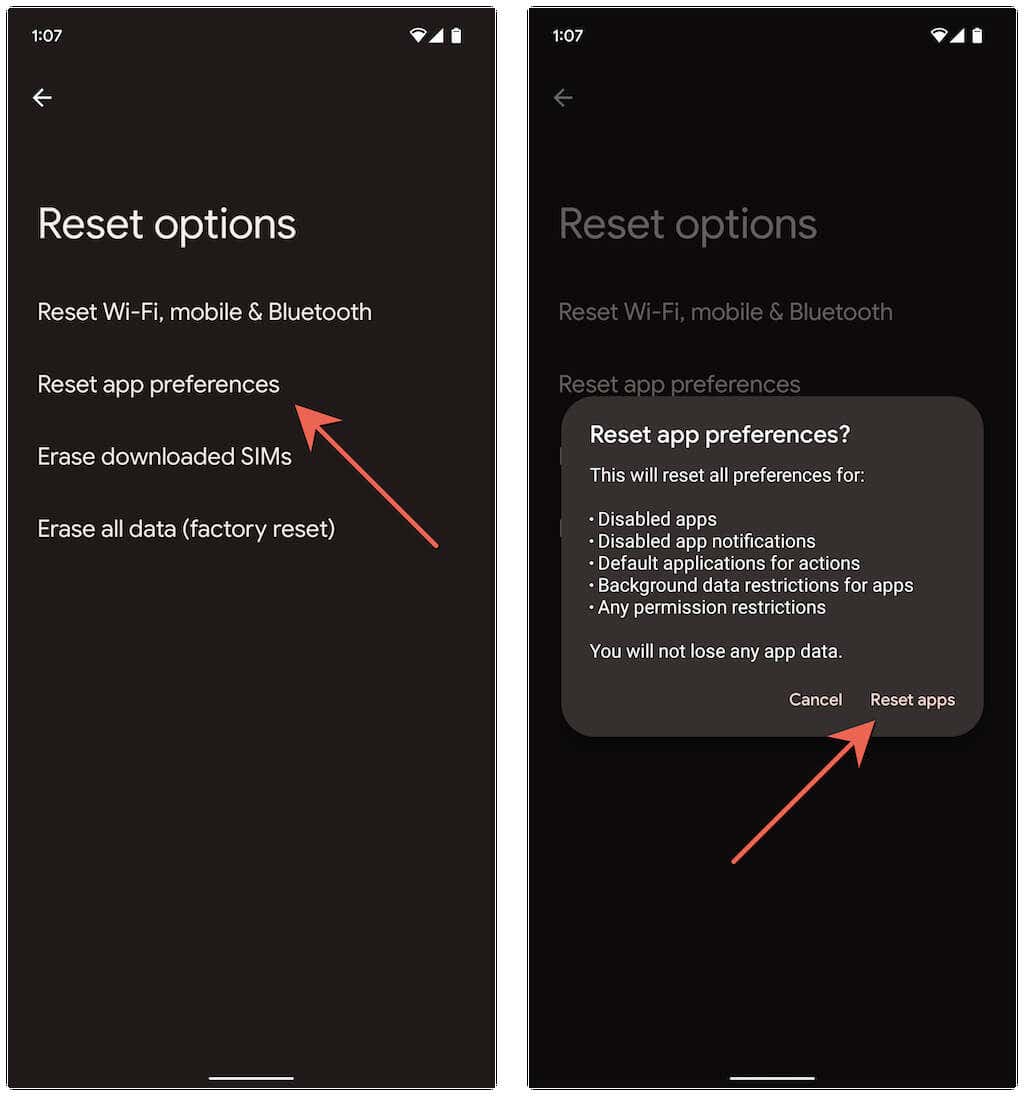
5. Zakázat načítání odkazů prostřednictvím okamžitých aplikací
Dalším důvodem, proč se chyba „Nenalezena žádná aplikace k otevření adresy URL“ objevuje, je, když se Android pokouší načíst odkaz prostřednictvím „okamžité aplikace“ (což je oříznutá verze plné aplikace). Deaktivujte příslušnou funkci a zkontrolujte, zda to má nějaký význam. Postup:
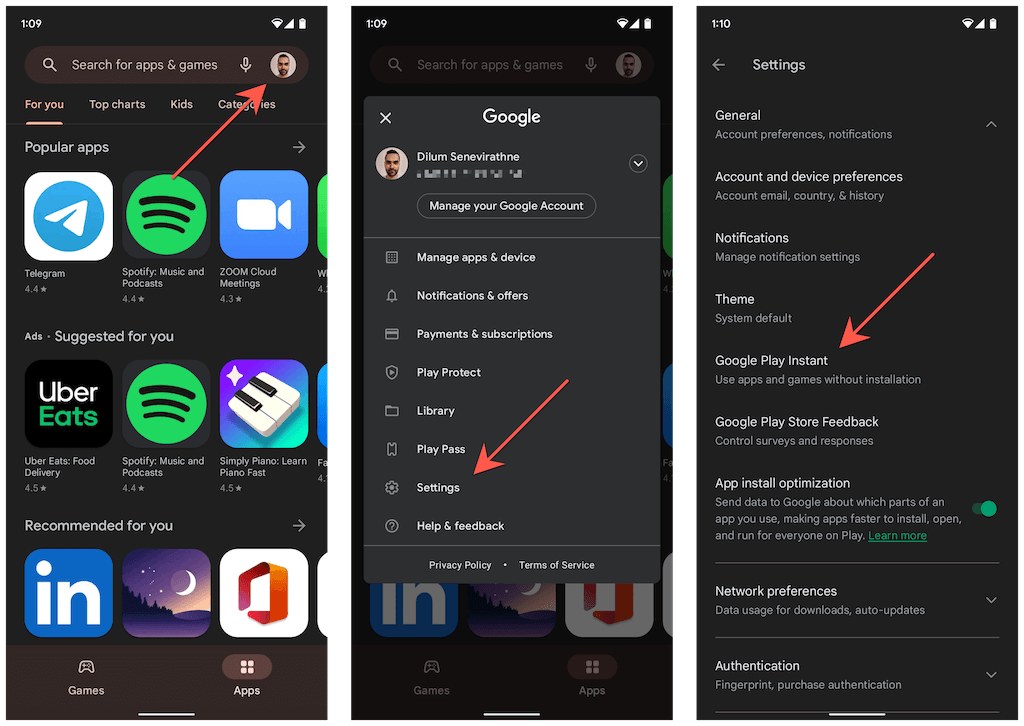
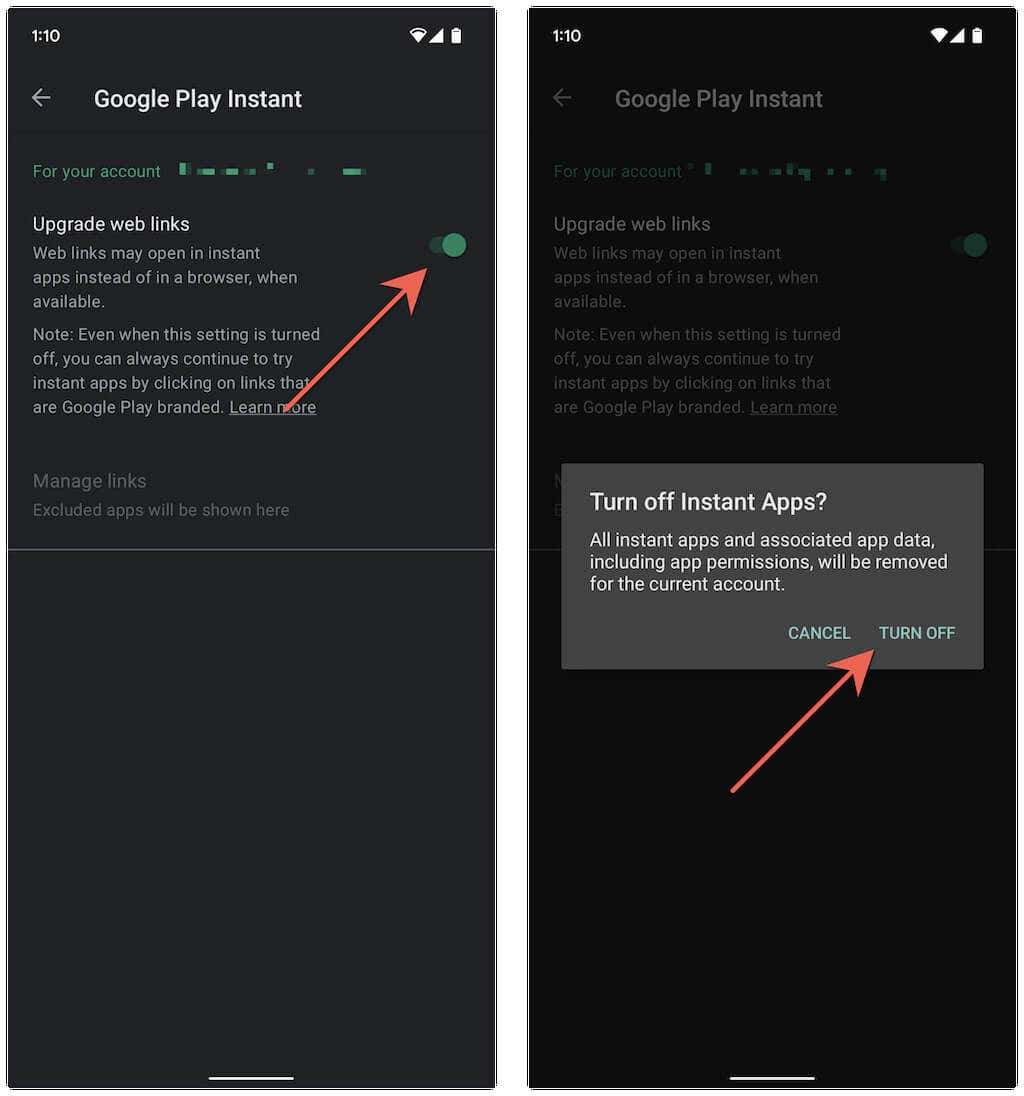
6. Vymazat mezipaměť aplikací
Pokud se na vašem telefonu Android nadále zobrazuje chyba „Nenalezena žádná aplikace k otevření adresy URL“, musíte vymazat mezipaměť prohlížeče nebo aplikaci, která zobrazuje chybu, a také mezipaměť aplikace, kterou váš telefon tvrdí, že ho nemůže najít.
Chcete-li například vymazat mezipaměť prohlížeče Google Chrome:
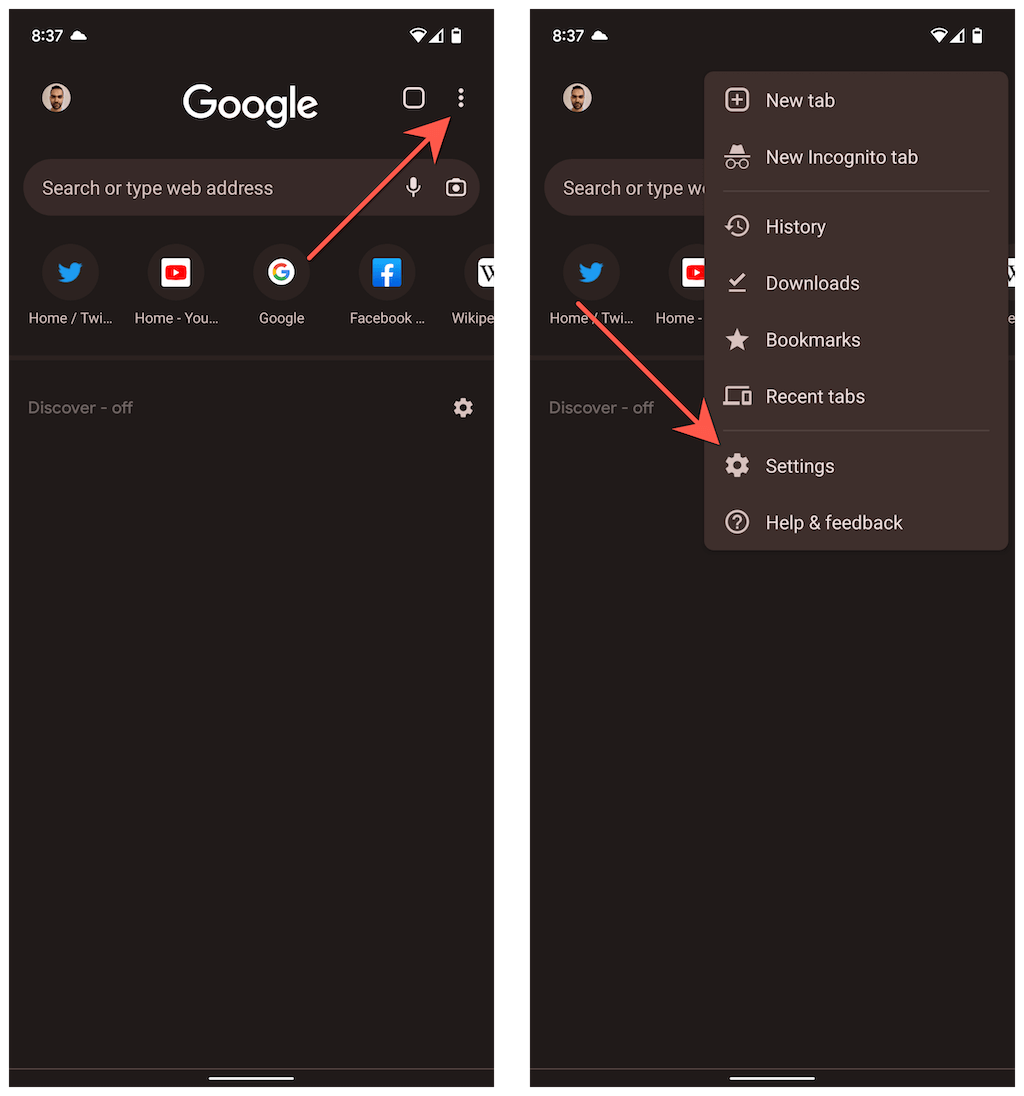
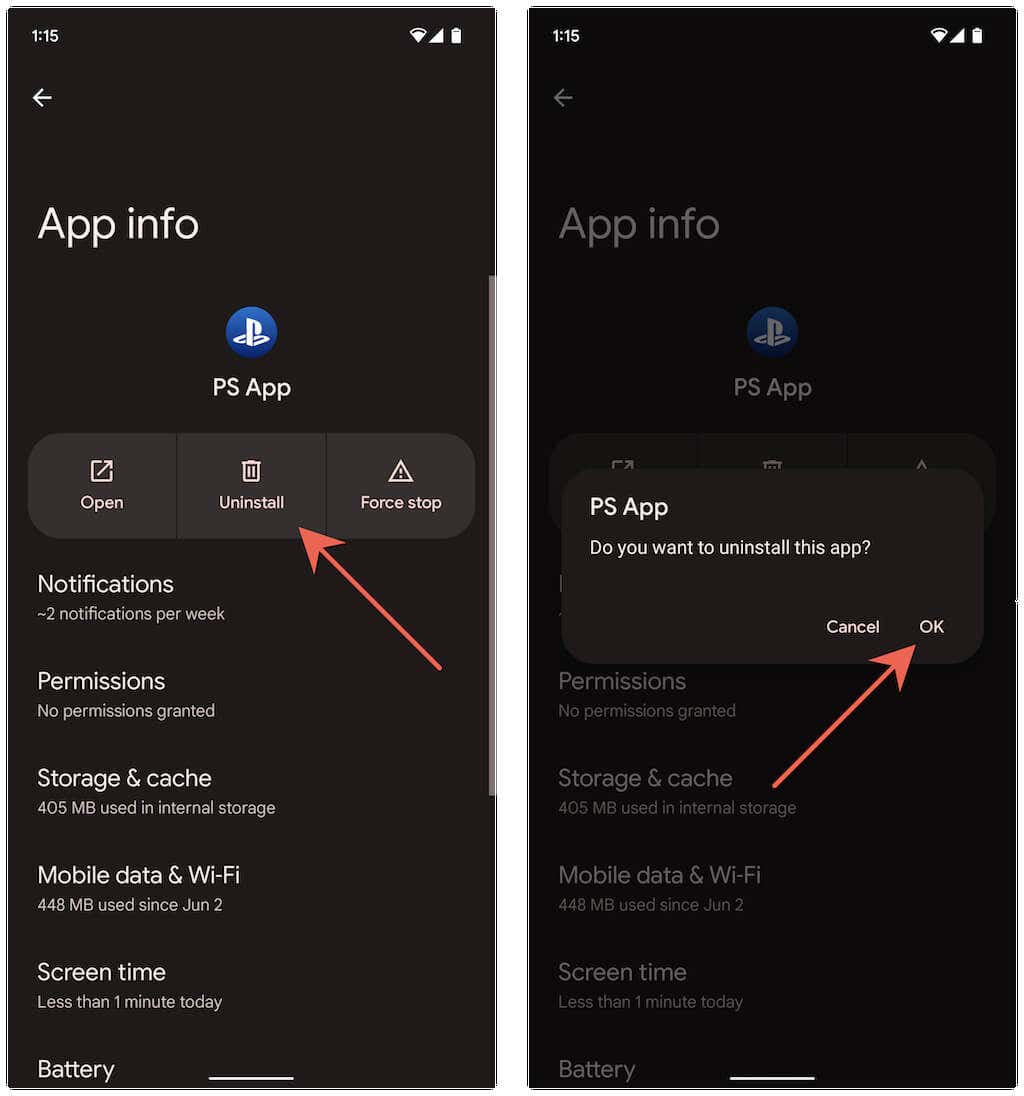
Vymazání mezipaměti aplikace:
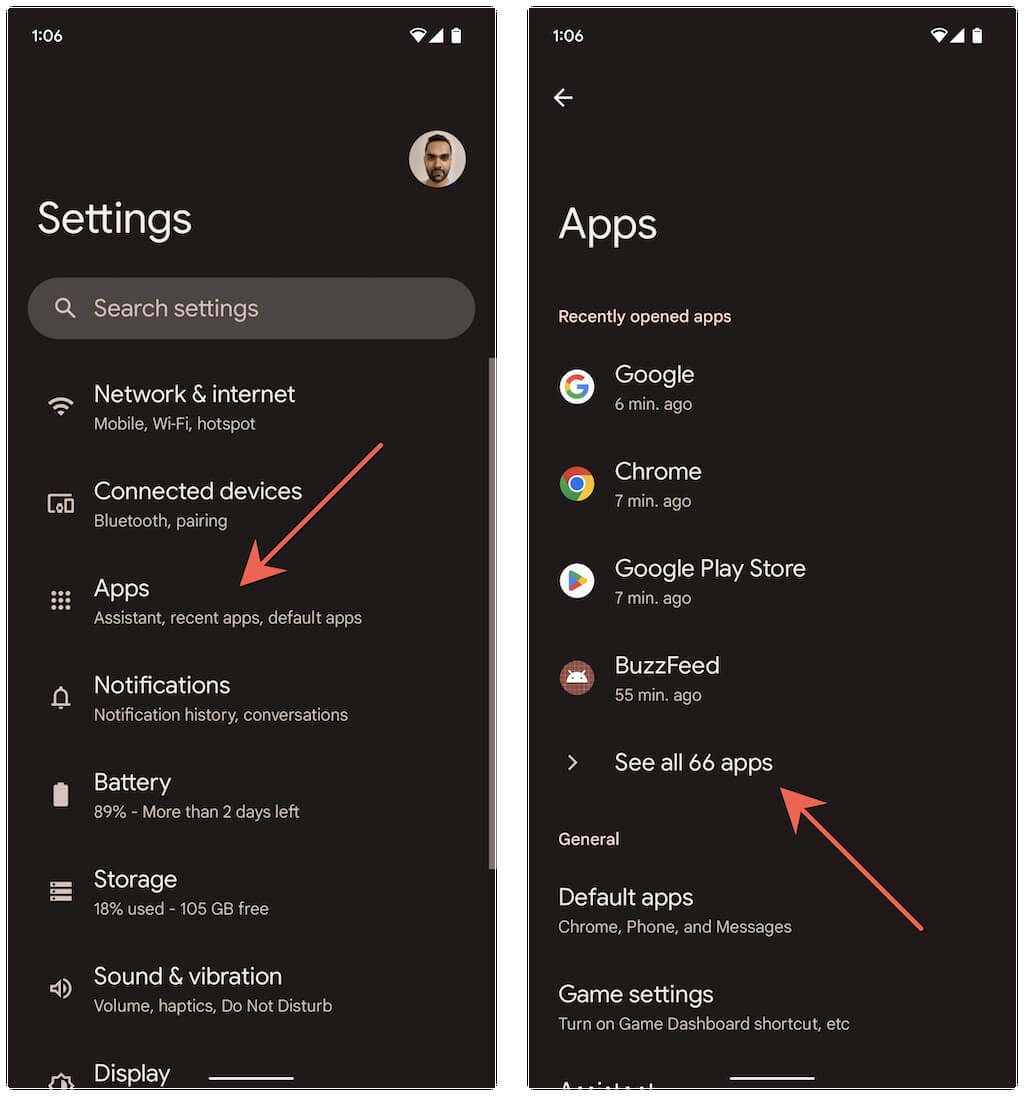
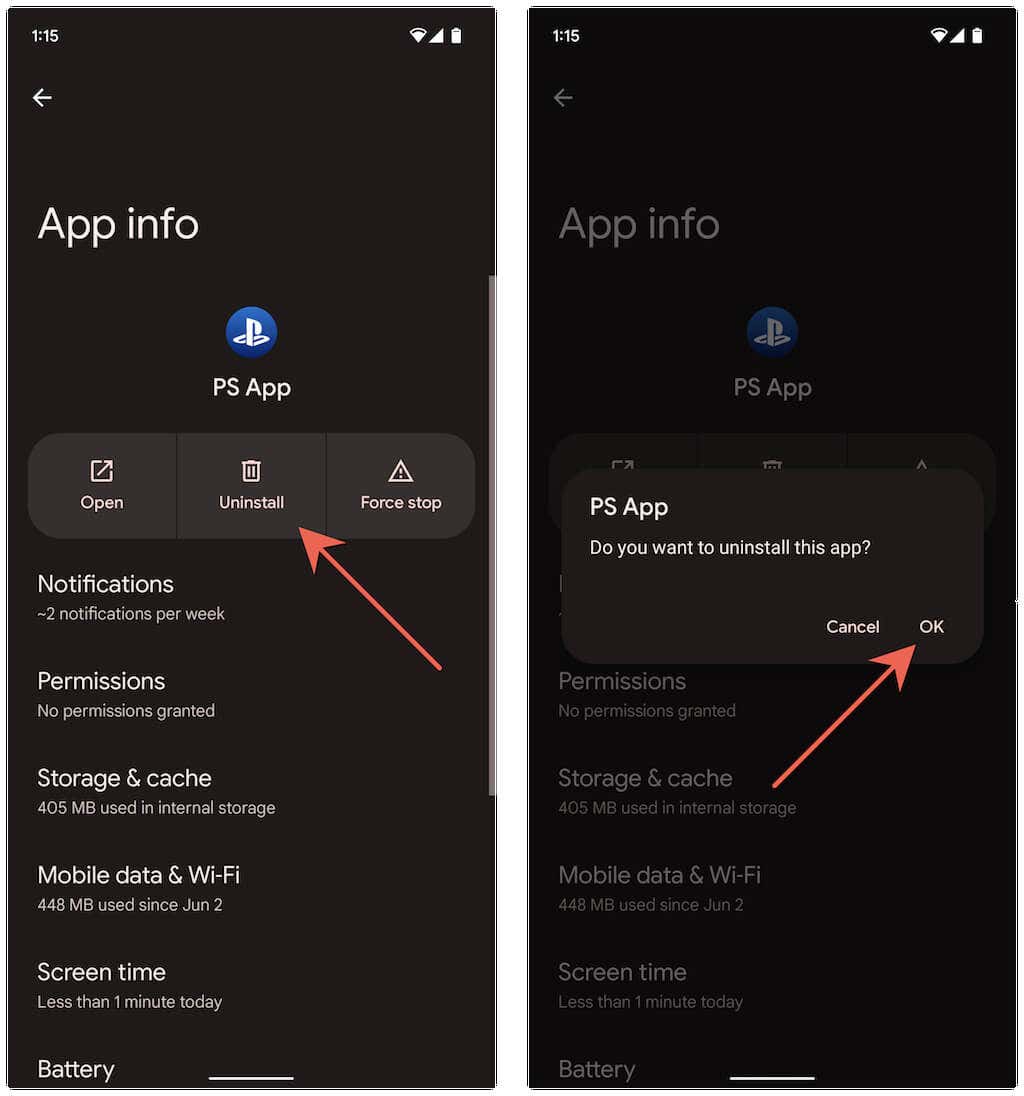
7. Aktualizujte aplikace ve svém Androidu
Udělejte si čas na aktualizujte aplikace v telefonu Android řeší známé chyby a konflikty, které vedou k chybě „Nenalezena žádná aplikace k otevření adresy URL“. Postup:
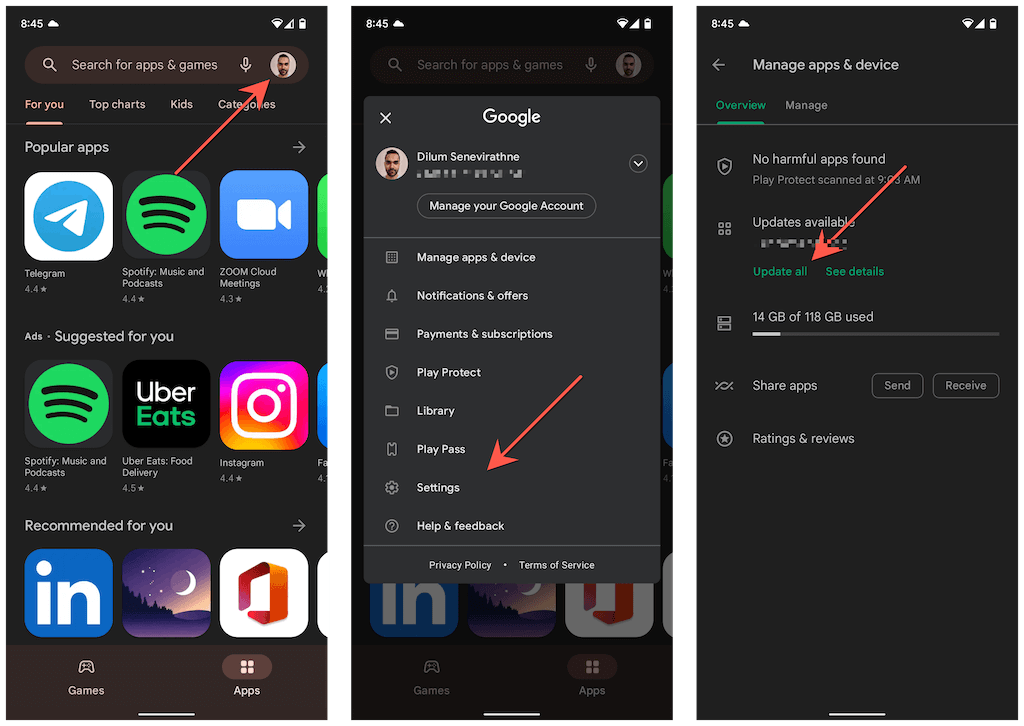
8. Odeberte a znovu nainstalujte problematickou aplikaci
Pokud chyba „Nenalezena žádná aplikace k otevření URL“ v systému Android přetrvává, odeberte a znovu nainstalujte aplikaci, která se stále nedaří otevřít, když klepnete na odkaz. Postup:
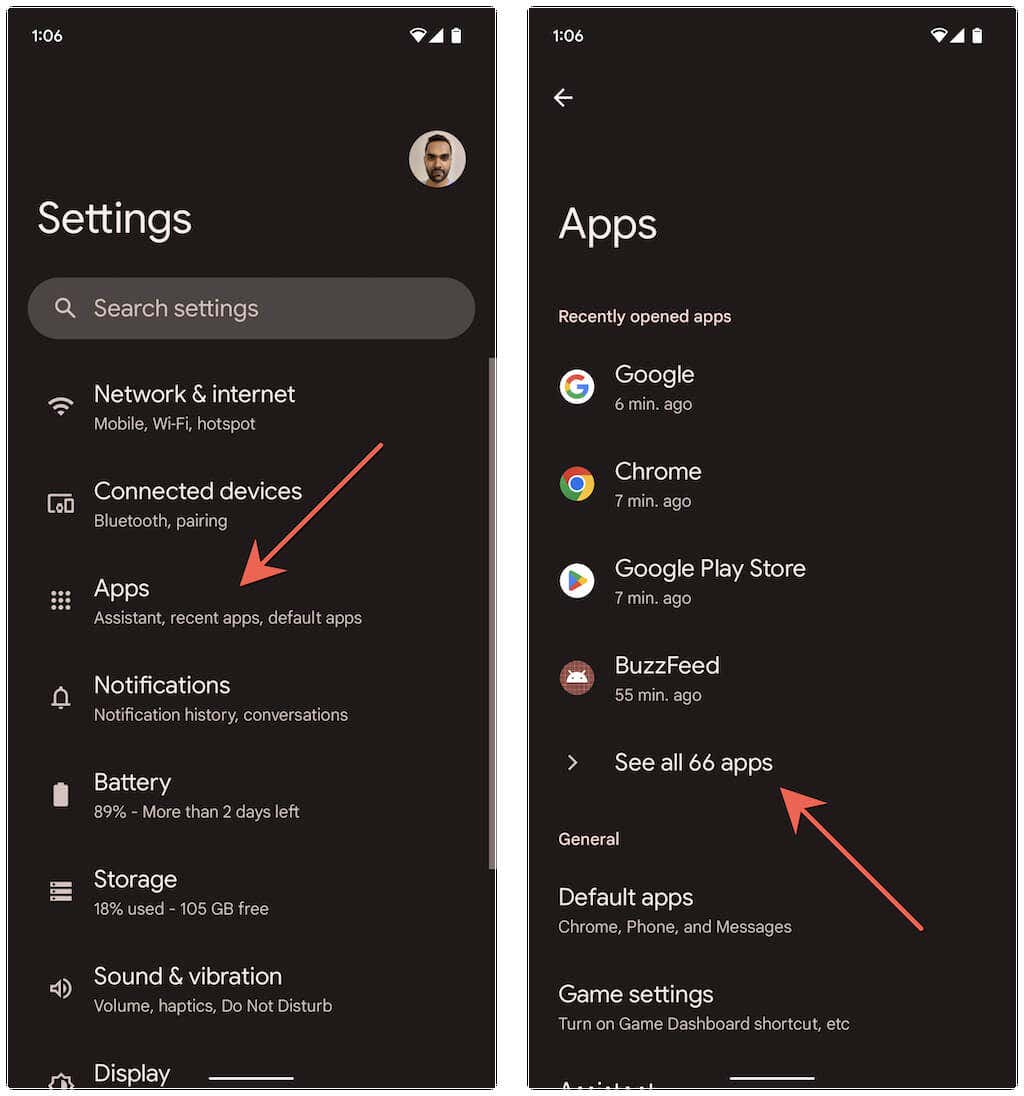
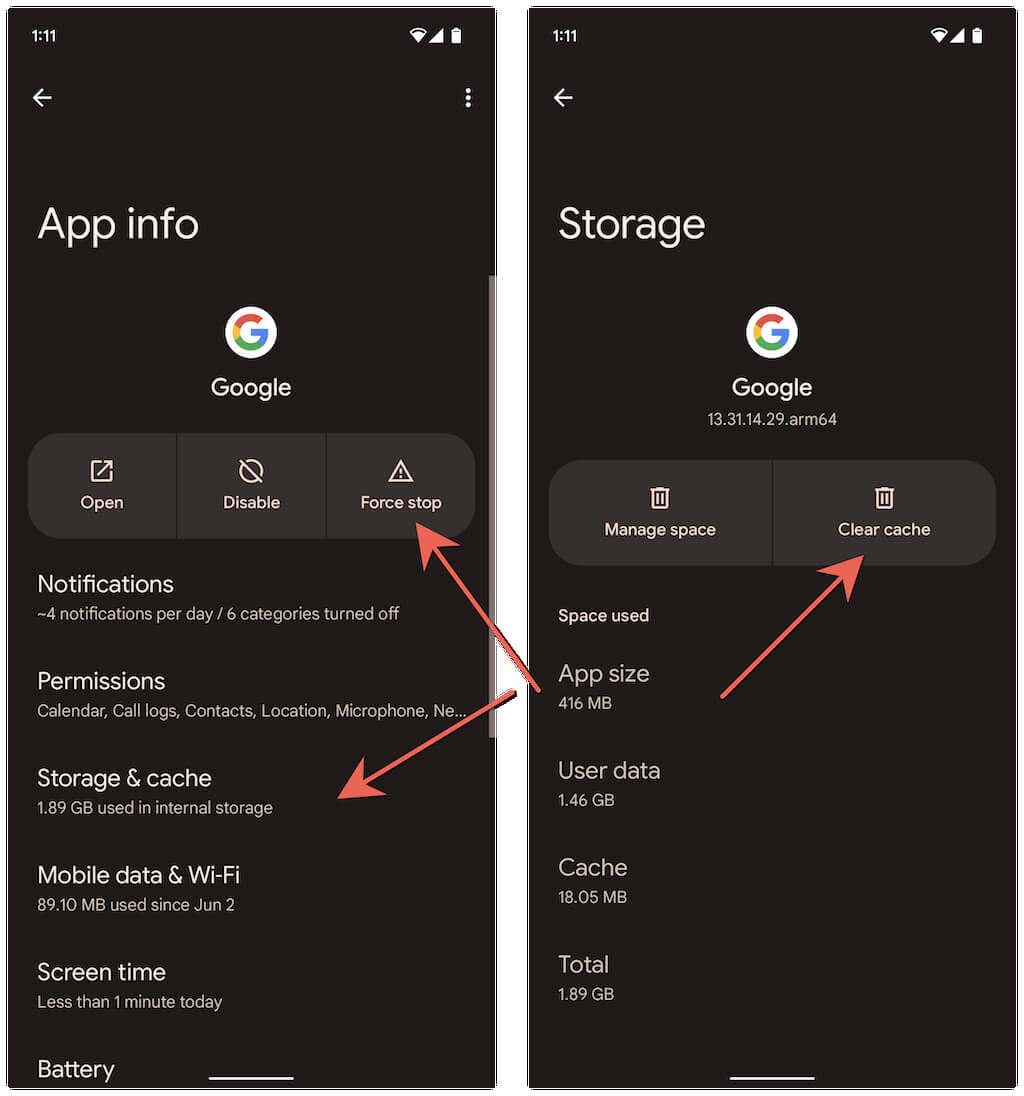
9. Aktualizujte svůj telefon Android
Zkontrolujte, zda váš telefon Android nemá čekající operační systém, který by mohl trvale opravit chybu „Nenalezena žádná aplikace k otevření adresy URL“. Chcete-li to provést, musíte:
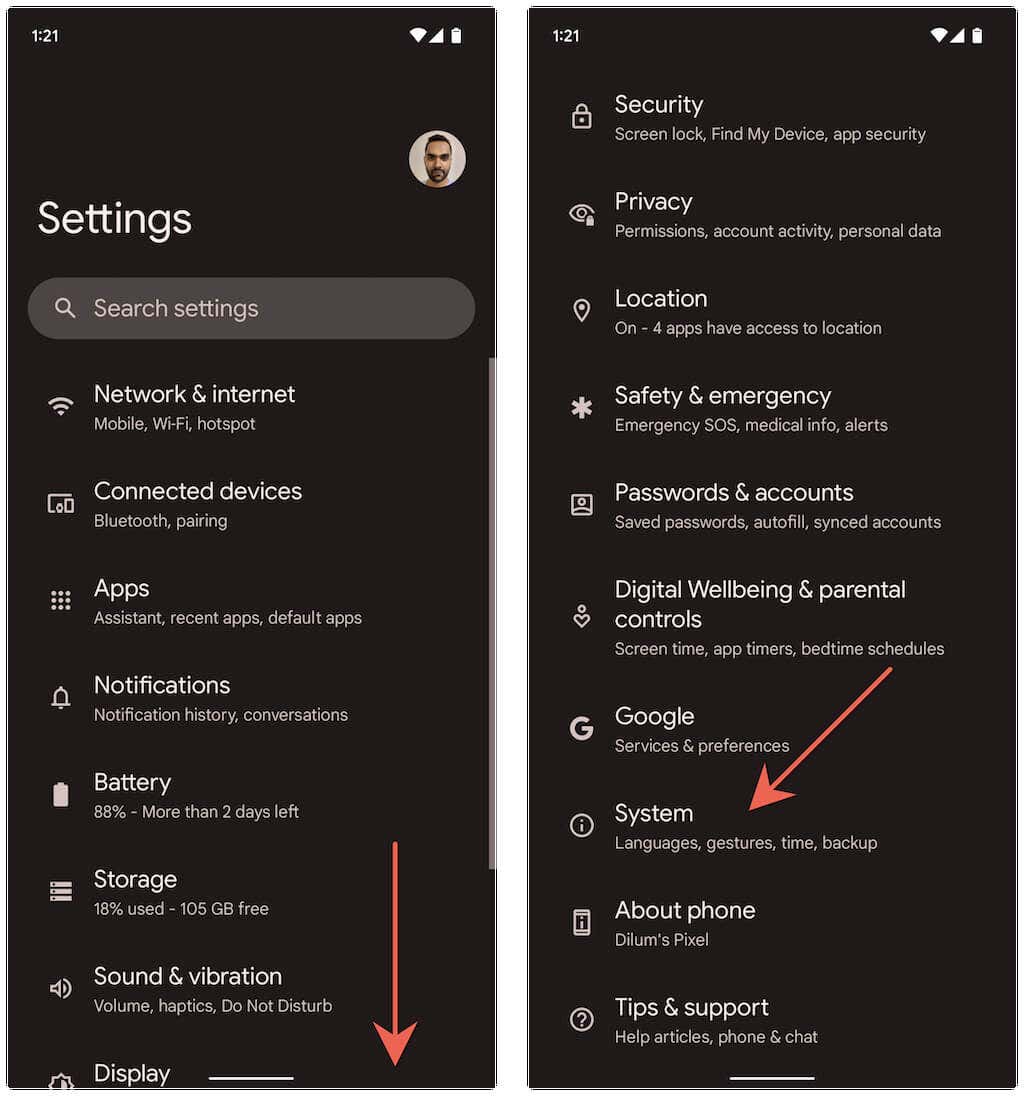
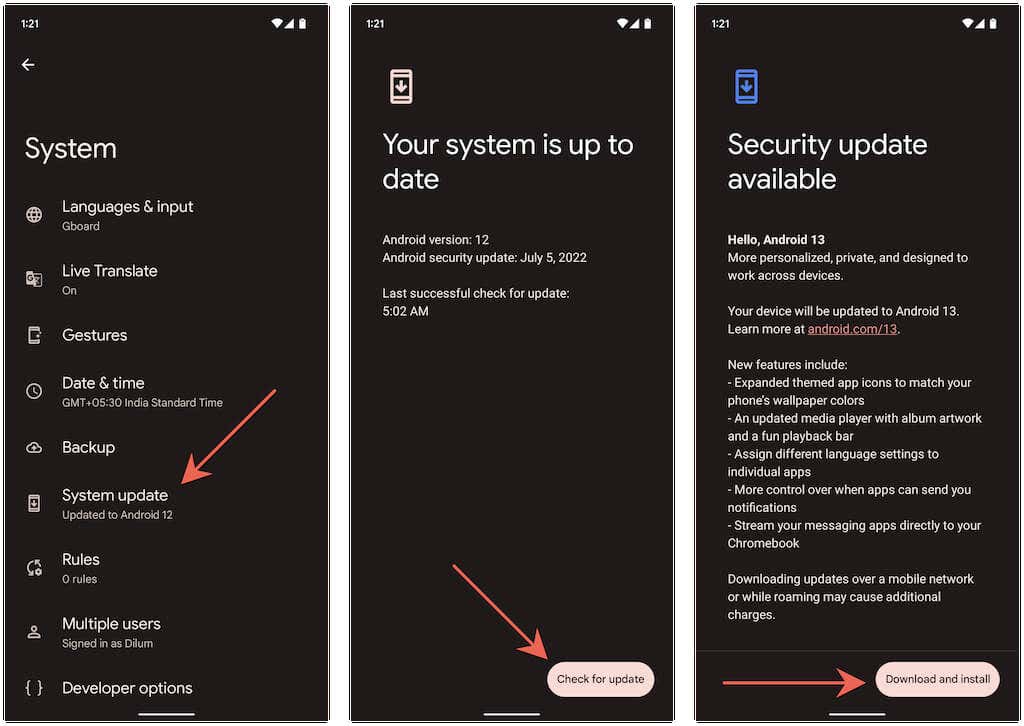
Ztráty a nálezy
Chyba „Nenalezena žádná aplikace k otevření adresy URL“ na mobilním telefonu Android téměř vždy zmizí po resetování předvoleb aplikace. Pokud ne, zbývající opravy určitě pomohou. Udržujte aplikace a své zařízení Android aktuální, abyste snížili pravděpodobnost opětovného výskytu chyby.
.